Profielen maken op Amazon Prime Video
Als jij en je gezin hetzelfde Amazon Prime Video- account delen, wil je misschien een aparte kijk- en profielervaring hebben. Daarvoor heeft Amazon Netflix-achtig(Netflix-like) profielbeheer geïntroduceerd , zodat gebruikers meer dan één profiel kunnen maken en een aangepaste gebruikerservaring hebben.
Voorheen was er slechts één profiel op de Prime Video- website of -app. Het was hetzelfde als de gebruikersprofielnaam van uw Amazon . Er zijn echter dingen veranderd toen Amazon de functionaliteit lanceerde om nieuwe profielen te maken. Nu kunt u uw profiel delen met uw kind of een ander familielid, en hij/zij kan zijn/haar eigen profiel openen in plaats van het uwe te verknoeien.
Belangrijke dingen over de Amazon Prime Video- profielen
Er zijn een paar essentiële dingen die u erover moet weten.
- U kunt maximaal zes profielen in één account aanmaken. Elk van de profielhouders kan verschillende video's bekijken zonder het profiel van iemand anders te openen.
- U kunt een profiel voor kinderen maken. Een " Kinderen(Kids) "-account toont alleen animatie en kind-/gezinsvriendelijke inhoud op Prime Video .
- Het biedt geen optie om de volwassenheidsclassificaties, autoplay-besturingselementen, enz. In te stellen zoals Netflix- aanbiedingen.
- Iedereen die over de inloggegevens beschikt, kan van het ene profiel naar het andere overschakelen.
Profielen maken op Amazon Prime Video
Volg deze stappen om Amazon Prime Video- profielen te maken:(Amazon Prime Video)
- Open de officiële website.
- Klik(Click) op de bestaande profielavatar.
- Selecteer Nieuwe knop toevoegen.
- Voer een naam in, wie het profiel gaat gebruiken.
- Klik op de knop Wijzigingen opslaan.
Lees verder voor meer informatie over deze stappen.
Open eerst de officiële website van Amazon Prime Video (primevideo.com) en klik op uw huidige profielavatar, die zichtbaar is in de rechterbovenhoek. Selecteer daarna de knop Nieuw toevoegen(Add new) omdat u een nieuw profiel in uw account wilt maken.
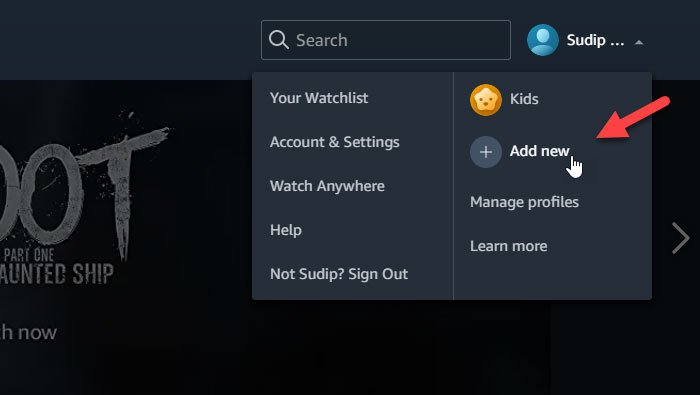
Nu wordt u gevraagd een naam in te voeren voor het nieuwe profiel. Als een kind video's gaat bekijken, wilt u misschien de knop Kid's profile omschakelen .
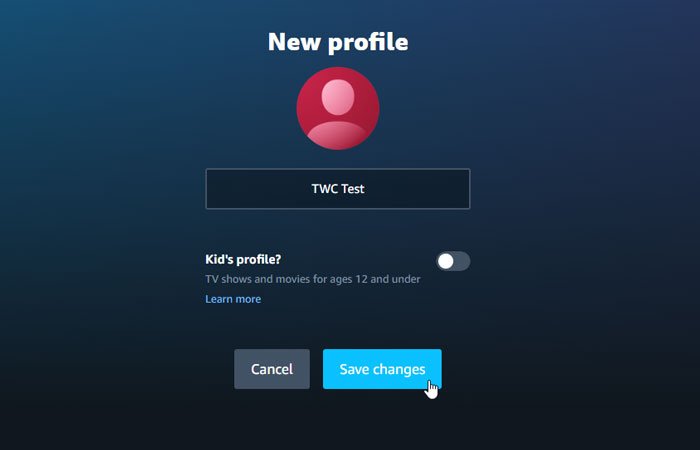
Klik daarna op de knop Wijzigingen opslaan(Save changes ) om het profiel aan te maken. Vervolgens vindt u alle profielen op uw scherm.
Om van het ene profiel naar het andere over te schakelen, klikt u op dezelfde profielavatar en klikt u op de knop Profielen beheren(Manage profiles) .

Nu kunt u op een ander profiel klikken om de overstap te laten plaatsvinden. Vanuit dezelfde vensters is het mogelijk om een profiel te verwijderen. Klik daarvoor op de knop Profiel bewerken(Edit profile ) en klik op een profiel dat u wilt verwijderen.
Ter informatie kunt u het primaire profiel verwijderen.
Op het volgende scherm vindt u een optie met de naam Profiel verwijderen(Remove Profile) .

Klik erop en bevestig de wijziging.
Enjoy watching movies!
Related posts
Hoe Amazon Prime Video-foutcodes 1060 en 9074 op te lossen?
Hoe de Amazon Prime Video-app te installeren op Windows 11/10
Abonnementen op tv- en filmkanalen op Amazon Prime Video annuleren
Het duurt langer dan verwacht om deze video te laden, Prime Video-fout 7017
Essentiële Amazon Prime-videotips en -trucs
Hoe Amazon Prime Video Pin te resetten
Hoe Amazon Prime Video Experience in Chrome en Firefox te verbeteren
Hoe u niet opgelicht wordt op Amazon
10 beste laptopsloten die online beschikbaar zijn op Amazon
2 manieren om uw Amazon-browsegeschiedenis te wissen
Stapsgewijze handleiding om uw Amazon-account te verwijderen
Amazon Smart Plug reageert niet: 5 oplossingen om te proberen
Iemands Amazon-verlanglijstje vinden
Fix Amazon Prime Music-fouten Code 180, 119, 181 of 200
Amazon-aanbiedingen voor Black Friday 2017
Amazon Abonneren en opslaan: hoe te gebruiken en te beheren
Waarom is Mijn Amazon in het Spaans? Taal en andere belangrijke instellingen
Ouderlijk toezicht instellen voor YouTube, Netflix, Amazon Prime, HBO Max en meer
Download en installeer Amazon's Alexa-app op elke Windows-pc.
10 gratis Amazon Fire Stick-kanalen die u moet installeren
